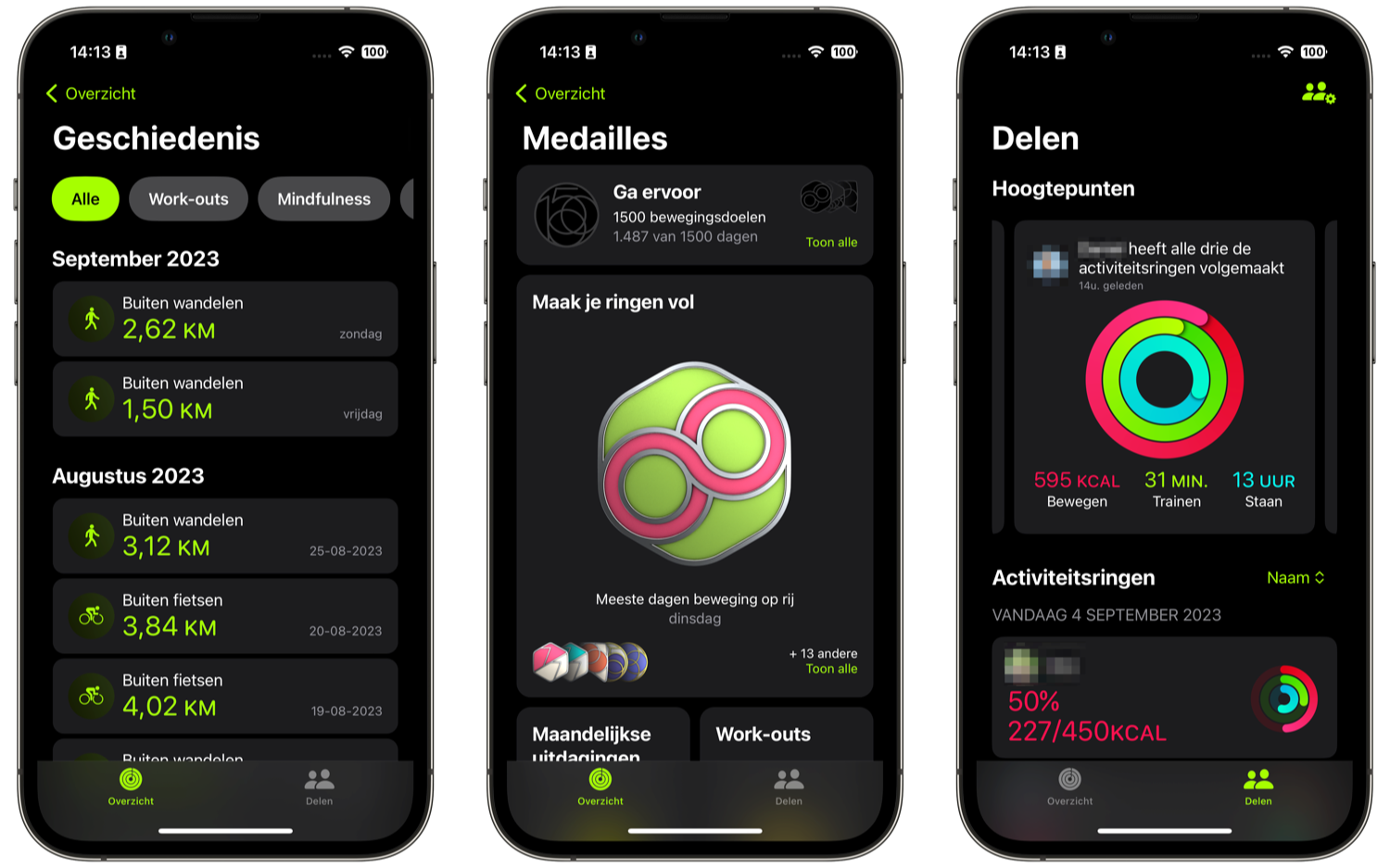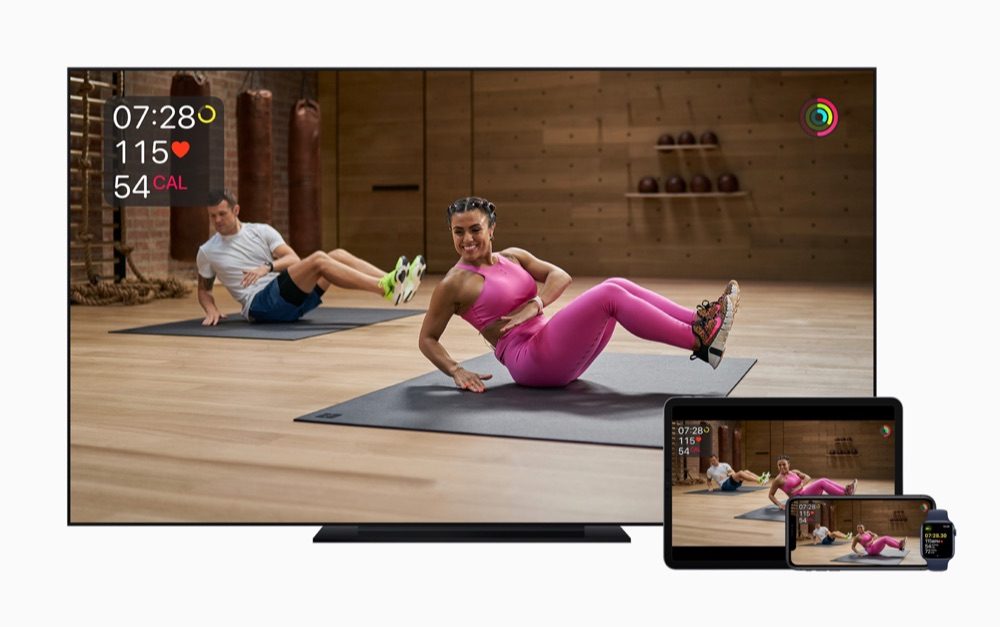De Conditie-app op de iPhone verzamelt allerlei gegevens op het gebied van beweging en sport. Je ziet hoeveel stappen je hebt gelopen, welke afstand je hebt afgelegd en hoeveel calorieën je ongeveer hebt verbrand. De data is afkomstig van je Apple Watch en van diverse apps. Ga je bijvoorbeeld hardlopen met RunKeeper, dan kan deze app de metingen doorsturen naar de Conditie-app. De Conditie-app geeft je ook toegang tot Apple’s dienst Fitness+ en toont diverse statistieken op het gebied van sport en beweging.
Conditie-app op de iPhone
Je vindt de Conditie-app op elke iPhone met iOS 14 of nieuwer. In eerdere iOS-versies heette de app Activiteit, net als op de Apple Watch. Dus heb je een wat oudere iPhone die je niet kunt updaten, dan zul je moeten zoeken naar deze eerdere naam.
Bij het openen van de app zie je bovenin het scherm een tegel met drie gekleurde ringen: Bewegen, Trainen en Staan. De bedoeling is dat je elke dag deze ringen volmaakt en zodoende werkt aan een gezonder leefpatroon met meer beweging. De ringen worden gevuld als je een Apple Watch draagt en beweegt. Op momenten dat je de Apple Watch niet draagt, zullen de ringen uiteraard niet gevuld worden. Heb je helemaal geen Apple Watch, dan kun je de ringen vullen door je iPhone op zak te dragen (zie verderop).
Tik je op het onderdeel Activiteitsringen, dan zie je de grafiek in meer detail. Je ziet ook tijdbalken met het verloop gedurende de dag. Zo zie je meteen op welke momenten je het meest actief bent geweest. De geel omcirkelde cijfers bij de grafiek geven de schaal aan:
Elk balkje in de grafiek staat voor een kwartier (15 minuten) aan inspanning. Bij de rode grafiek zie je ’55 kcal’ staan; dit is het hoogste aantal calorieën dat je in een bepaald kwartier hebt verbrand. Je ziet dit terug als de hoogste balk. Aan de hand van deze meting kun je het calorieverbruik in de andere tijdsintervallen schatten, die ook allemaal 15 minuten lang zijn.
In de groene grafiek geeft ’12 min’ het maximale aantal minuten aan dat je in een bepaald kwartier actief bent geweest. In dit geval is er dus niet continu gesport, maar was er één kwartier waarin de persoon 12 van de 15 minuten actief was. Deze balk kan maximaal 15 minuten hoog zijn, aangezien de intervallen altijd een kwartier zijn.
Conditie-app: indeling en design
Sinds iOS 17 heeft de Conditie-app op de iPhone een iets gewijzigd design gekregen. In plaats van een lange lijst met wijzigingen is er nu sprake van verschillende tegels, bijvoorbeeld voor Aantal stappen, Afstand, Sessies en Medailles. Dit maakt het gemakkelijker om op bepaalde data in te zoomen.
Bij de Geschiedenis-sectie kun je filteren op alle workouts of mindfulness-sessies, maar je kan ook filteren op type workout. Per maand telt de app de workouttijd of verbrande calorieën op, maar alleen nadat je de filteroptie gebruikt hebt. Bij de optie Alle zie je zowel de workouts als mindfulness-sessies bij elkaar.
Activiteitringen en -trends in de Conditie-app
Bij Apple’s Conditie-app draait alles om de activiteitsringen. Deze laten zien of je je doelen van die dag hebt gehaald op het gebied van bewegen (calorieën), trainen (minuten) en staan (uren).
Daarnaast toont de app ook activiteitstrends, die aangeven of je de afgelopen 90 dagen goed bezig bent geweest. Pijlen geven aan of je trends aan het stijgen of dalen zijn. Het gaat dan bijvoorbeeld of je de afgelopen tijd langere afstanden hebt gelopen, meer uren hebt gestaan en een betere cardioconditie hebt opgebouwd.
Samen geven de ringen en de trends een goed inzicht hoe je bezig bent. Je kunt er ook uit afleiden waar je meer aan moet werken om een gezonde levenstijl vast te houden.
Overzicht-tabblad
Het belangrijkste scherm in de app is Overzicht. Hier vind je je voortgang van de activiteitringen, de uitgevoerde workouts, trends en verdiende medailles. Het biedt daarmee één dashboard voor al je activiteiten. Bij elk item kun je op Toon meer tikken om meer info op te vragen.
Tik je op Activiteitsringen, dan krijg je een gedetailleerder overzicht van je voortgang van vandaag, met de mogelijkheid om je historie te bekijken. Zo kun je zien of je eerder die maand alle ringen hebt gesloten.
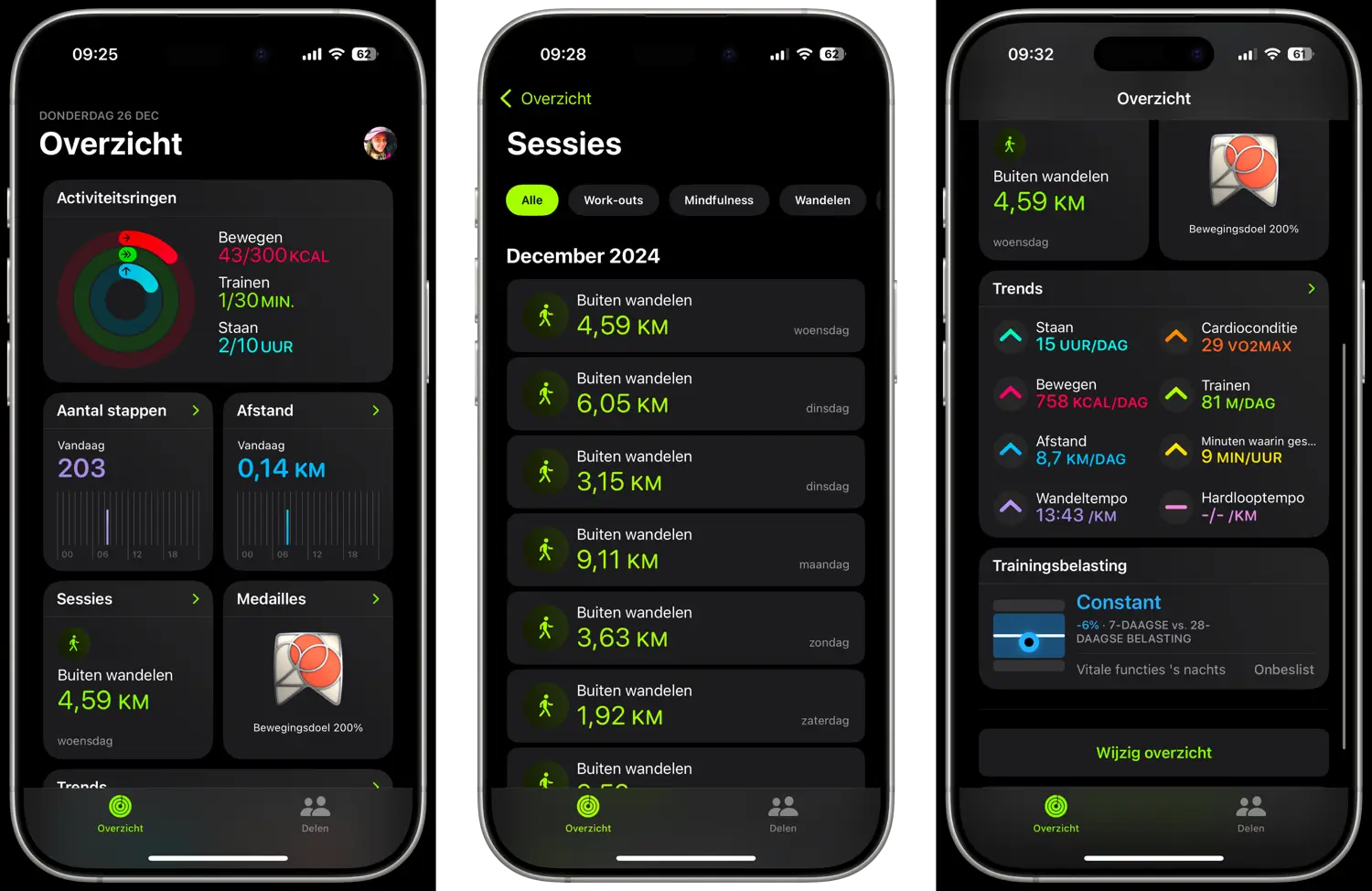
Bij Sessies kun je zien welke activiteiten je hebt gedaan. Dit kunnen activiteiten zijn die je vanaf de Apple Watch hebt gestart, die je met Fitness+ hebt gedaan of via apps van derden. Ook hierop kun je tikken om meer details te zien, bijvoorbeeld je gemiddelde hartslag of de temperatuur tijdens het uitvoeren van de oefening. Je ziet op het overzichtsscherm het totale aantal uren dat je hebt besteed aan workouts, de gemiddelde tijdsduur en de totale en gemiddelde kilocalorieën. Bovenin het scherm kun je filteren op een bepaalde sport.
Bij sommige workouts kun je een grafiek met hartslag en een kaartje met de afgelegde route opvragen. Ook vind je er meer statistieken, zoals je hartslagzones en rondetijden.
Het onderdeel Trends is interessant als je meer wilt weten over je gemiddelden en in welke richting dit beweegt. Ben je juist meer of minder gaan sporten, ben je langere stukken gaan lopen of is je conditie er met sprongen op vooruit gegaan? Dat laten de Activiteitstrends zien. Het gaat hier om je huidige gemiddelden voor 8 verschillende trends op het gebied van sport. Slaap wordt hierbij niet meegenomen.
Het gaat om de trends voor Staan, Bewegen, Afstand, Cardioconditie (VO2 Max), Wandeltempo, Trainen, Minuten waarin gestaan en Hardlooptempo. Deze gekleurde blokjes worden ook getoond als je geen waarden hebt, bijvoorbeeld omdat je nooit aan hardlopen doet. Trends verscheen eerder als apart tabblad in deze app, maar is nu ondergebracht op het beginscherm.
Blader je nog verder naar beneden, dan zie je de Medailles die je hebt verdiend. Je ziet hier de drie meest relevante medailles, maar als je erop tikt zie je de volledige lijst, ingedeeld op thema. Tik je op een award, dan krijg je een uitleg, in welke maand je de medaille hebt verdiend en welke prestatie je hebt moeten leveren.
Fitness-tabblad (optioneel)
De Conditie-app heeft normaal gesproken twee tabbladen: Overzicht en Delen. Heb je een abonnement op Apple’s eigen sport- en workoutdienst Fitness+, dan zie je ook nog een extra tabblad in het midden. Fitness+ is officieel nog niet beschikbaar in Nederland maar via een omweg kun je Fitness+ in Nederland en België toch gebruiken. Hiermee kun je workout-video’s bekijken voor meer dan tien verschillende sporten, waaronder krachtsport, hardlopen op een loopband en fietsen op een hometrainer. Dit werkt nauw samen met je Apple Watch: als je een fitnessvideo start vanuit de app zal de Apple Watch meteen beginnen met het meten van de workout-statistieken, zoals hartslag en tempo.
Tijdens high-intensity en cardio-workouts krijg je ook de Fitness+ Prestatiebalk te zien, waaruit je kunt aflezen hoe goed jouw prestatie is ten opzichte van sporters die overeenkomen in geslacht, leeftijd en gewicht.
Delen-tabblad
Het Delen-tabblad is bedoeld om je activiteitgegevens te delen met vrienden. Je kunt zien met wie je je activiteiten deelt en hoe het met hun voortgang zit. Ook kun je vrienden uitnodigen om je activiteiten mee te gaan delen. Je krijgt dan een melding als deze vriend een workout heeft voltooid of een medaille heeft gehaald.
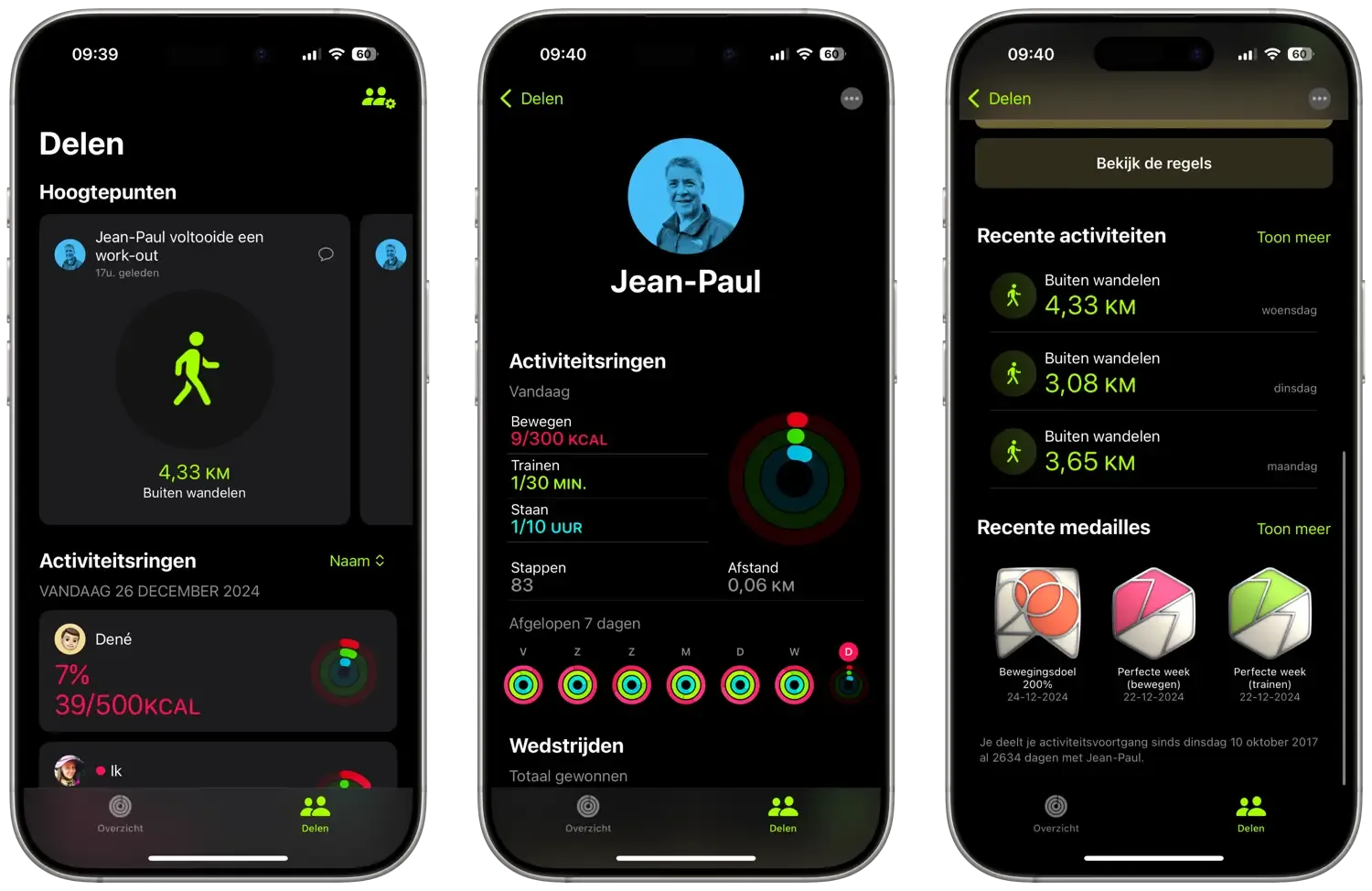
Conditie-app zonder Apple Watch gebruiken
Oorspronkelijk was de Conditie-app alleen beschikbaar als je ook een Apple Watch had gekoppeld aan je iPhone. Sinds iOS 16 is dat niet meer het geval. De Conditie-app wordt dan standaard geïnstalleerd. Iedereen kan een bewegingsdoel instellen, maar het is minder uitgebreid dan wanneer je wél een Apple Watch hebt. Zo is het niet mogelijk om een trainingsdoel en staandoel in te stellen.
De gegevens zijn gebaseerd op de bewegingssensoren in je iPhone. Als je een work-out uitvoert met een speciale app, zoals Strava, worden de gegevens ook in de Conditie-app gezet. Het is niet zo nauwkeurig als met een Apple Watch, maar het kan helpen met het halen van een minimaal bewegingsdoel. Je kunt je activiteit ook met anderen delen om elkaar te motiveren. Voor die functie maakt het niet uit als anderen wel een Apple Watch dragen.
Je kunt zelf een doel instellen wat je per dag aan calorieën wil verbranden. Bij het eerste gebruik krijg je dit verzoek. Je kunt het later ook aanpassen. Dat doe je door bovenin het Overzicht-tabblad op de rode cirkel (of deel van de cirkel) te tikken. Als je een beetje naar beneden scrolt, kun je op de groene knop Wijzig doel tikken en je nieuwe doel instellen.
Conditie-app op de iPad
De Conditie-app is ook op de iPad te gebruiken. Dit is vooral handig als je Fitness+ wilt gebruiken, omdat deze dienst nog niet in Nederland en België beschikbaar is. Je kunt dan op de iPad inloggen met je Amerikaanse App Store-account en de workouts bekijken op het grote scherm van de iPad. Dit voorkomt dat je steeds op je iPhone moet wisselen tussen je Nederlandse en Amerikaanse Apple ID. De iPad weet dat er een Apple Watch aan jouw account is gekoppeld en zal de metingen van de hartslagmeter op het scherm tonen. Als je met een Nederlands of Belgisch App Store-account bent ingelogd, is het mogelijk dat je de Conditie-app op de iPad niet te zien krijgt.
Ook interessant:
- Zo werkt de Prestatiebalk van Apple Fitness+
- Wedstrijden in de Activiteit-app: zo daag je vrienden uit op de Apple Watch
- Doelen in de Activiteit-app op Apple Watch wijzigen: nu ook je trainings- en stadoel aanpassen
- Zo bekijk je het activiteiten-weekoverzicht op je Apple Watch
- Apple Watch activiteiten delen met vrienden: zo werkt het
- Zo zet je de activiteitenringen op de wijzerplaat van je Apple Watch
- Zo werken de persoonlijke uitdagingen in de Activiteit-app op de Apple Watch
- Activiteitstrends: zo werken trends in de Activiteit-app
Wil je meer weten over de activiteitenringen en de Activiteit-app op de Apple Watch? Daarover hebben we een aparte gids.
Taalfout gezien of andere suggestie hoe we dit artikel kunnen verbeteren? Laat het ons weten!
Activiteit
Ontdek alles wat je kunt doen met de Activiteit-app op de Apple Watch. Daarmee kun je je drie activiteitsringen volgen, medailles bekijken en meer. Trainingen die je doet met de Workout-app of andere apps die werken met de Gezondheid-app op de iPhone, tellen mee voor de activiteitringen in de Activiteit-app. Op de iPhone heet het de Conditie-app. Bekijk je workouts, check welke routes je hebt gelopen en kijk of je voldoende beweging hebt gehad.

- Activiteitenringen op de Apple Watch
- Activiteit-app voor beginners
- Conditie-app op de iPhone gebruiken
- Activiteitstrends op de Apple Watch
- Weekoverzicht van activititeiten bekijken
- Wedstrijden in de Activiteit-app
- Apple Watch sportmetingen kalibreren
- Doelen voor Activiteit-app wijzigen
- Persoonlijke uitdagingen in de Activiteit-app
- Apple Watch activiteiten delen
- Activiteitenringen op de wijzerplaat zetten
- 5 manieren om met de Apple Watch beter te sporten
- Cardioconditie op de Apple Watch
- Workout-app op de Apple Watch gebruiken